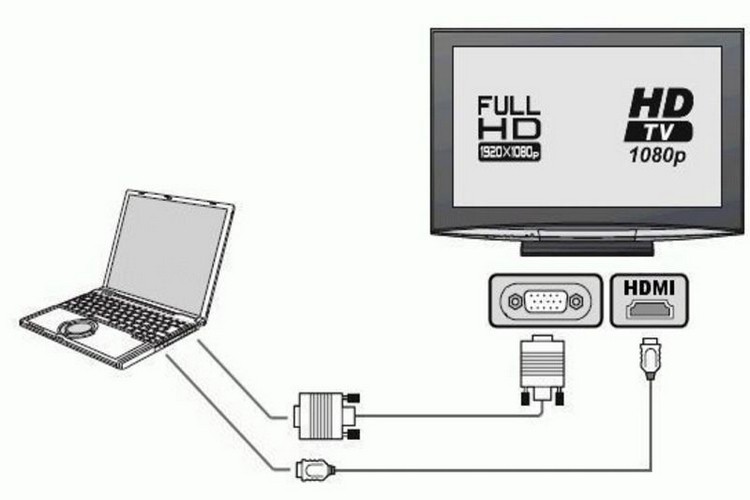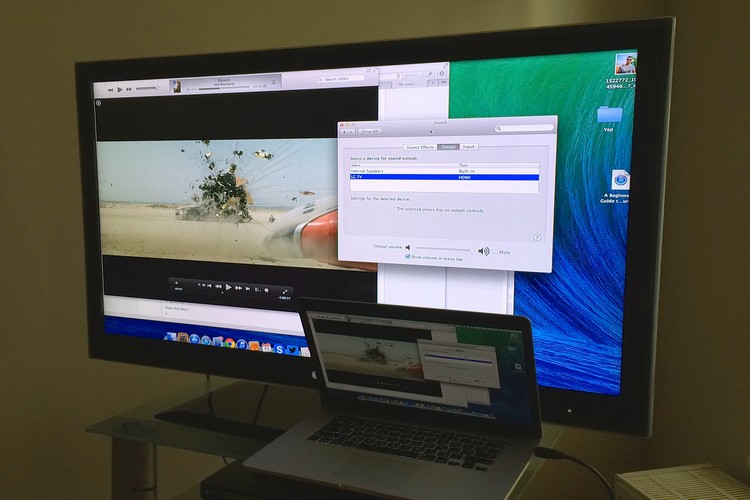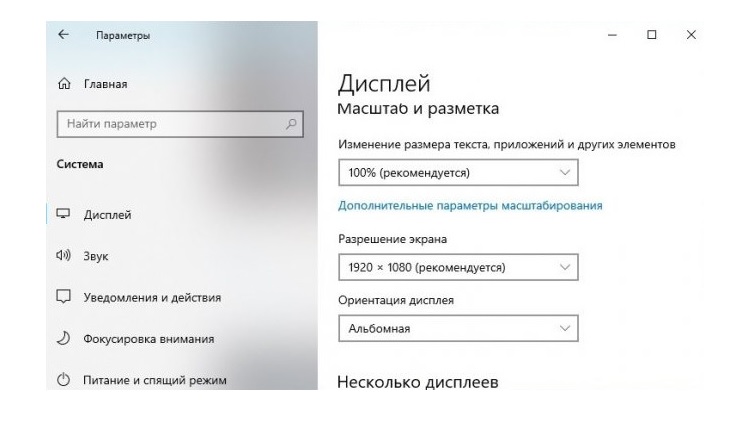Cách kết nối máy tính xách tay với TV: cách có dây và không dây để đồng bộ hóa thiết bị
 Mỗi TV hiện đại đều có nhiều đầu vào video, cho phép nó cũng được sử dụng làm màn hình bên ngoài cho máy tính. Và cũng có thể kết nối máy tính xách tay, cả bằng dây và không dây.
Mỗi TV hiện đại đều có nhiều đầu vào video, cho phép nó cũng được sử dụng làm màn hình bên ngoài cho máy tính. Và cũng có thể kết nối máy tính xách tay, cả bằng dây và không dây.
Bạn cũng có thể thêm TV làm thiết bị mạng LAN. Điều này sẽ cho phép bạn chuyển các tập tin đa phương tiện sang nó để xem video trên màn hình lớn.
Những phương pháp kết nối máy tính xách tay với TV thường tồn tại, ưu và nhược điểm của mỗi phương pháp đó là gì?
Nội dung
Kết nối máy tính xách tay với TV qua cáp
Bạn có thể kết nối máy tính xách tay với TV qua cáp bằng các cổng sau:
- AV (RCA).
- VGA.
- DVI.
- HDMI.
- USB.
- mạng ethernet.
AV
Bây giờ nó được coi là một lựa chọn lỗi thời để truyền video và âm thanh.
Nhược điểm chính của nó:
- Độ phân giải tối đa chỉ là 576p. Đó là, truyền hình ảnh HD không được hỗ trợ.
- Âm thanh chỉ là âm thanh nổi.
- Tín hiệu là tín hiệu tương tự, có nghĩa là, hình ảnh có thể có nhiều hiện vật khác nhau.
- AV không cung cấp việc trao đổi thông tin kỹ thuật giữa các thiết bị. Ngoài ra, bạn không thể chọn độ phân giải đầu ra hình ảnh. Mặc định luôn là 576p hoặc 480p.
Cổng AV hiện chỉ được tìm thấy chủ yếu trên các máy tính xách tay cũ được phát hành từ năm 2005-2010. Đôi khi S-Video được sử dụng thay vì AV và một bộ điều hợp cũng được cung cấp cùng với thiết bị (chỉ dành cho video).
VGA
VGA là một chuẩn truyền tín hiệu video analog. Hỗ trợ độ phân giải lên đến Full HD với tốc độ làm mới lên đến 200 Hz.
Nó được tìm thấy trong hầu hết các máy tính xách tay được phát hành trước năm 2015 - 2018 (mặc dù đôi khi nó được thêm vào một số máy hiện đại). Hạn chế duy nhất của việc kết nối qua VGA là cần một dây cáp lớn.
DVI
Cũng là một cổng chung để truyền video.
Tín hiệu có thể được truyền ở cả dạng kỹ thuật số và tương tự. Độ phân giải cao hơn VGA, dải màu cũng được mở rộng hơn.
HDMI
Ngày nay nó là tiêu chuẩn truyền tải âm thanh và hình ảnh hiện đại nhất. Nó được tìm thấy trong hầu hết các máy tính xách tay được phát hành sau năm 2013.
Những lợi ích chính của nó:
- Độ phân giải lên đến 8K được hỗ trợ.
- Tốc độ khung hình - lên đến 200 FPS.
- Âm thanh - cả âm thanh nổi và đa kênh, được bao gồm với tốc độ bit tăng lên.
- Độ trễ đầu ra thấp.
- Xác suất xuất hiện hiện vật thấp.
Bạn nên sử dụng HDMI nếu bạn cần kết nối TV làm màn hình ngoài, chẳng hạn như để phát phim qua YouTube.
Kết nối USB
Các TV thông minh Smart TV (Lg, Samsung, Xiaomi, v.v.) khi kết nối với máy tính xách tay qua cáp được nhận dạng như một ổ đĩa ngoài để bạn có thể sao chép các dữ liệu cần thiết (tệp video, hình ảnh, âm thanh). Tùy chọn này có thể được sử dụng để truyền dữ liệu nhanh chóng.
Nhưng nó chỉ phù hợp với những TV bên trong có ổ đĩa ít nhất 10 gigabyte trở lên được cài đặt.
Kết nối qua Ethernet
Kết nối qua cổng Ethernet sẽ cho phép bạn:
- Sử dụng TV làm bộ nhớ ngoài. Ví dụ: bạn có thể nhanh chóng đồng bộ hóa các thiết bị và chuyển các tập tin từ máy tính xách tay sang TV.
- Kết nối TV với Internet nếu TV không có mô-đun truyền dữ liệu không dây.
Kết nối được thực hiện thông qua cổng RJ-45. Tốc độ truyền dữ liệu - lên đến 1000 Mbps (tùy thuộc vào băng thông của card mạng được tích hợp vào máy tính xách tay).
Làm thế nào để kết nối
Kết nối TV qua cáp với máy tính xách tay phải được thực hiện theo trình tự sau:
- Tắt cả máy tính xách tay và TV (tắt nguồn hoàn toàn).
- Kết nối máy tính xách tay và TV bằng cáp.
- Bật TV, máy tính xách tay.
- Trên máy tính xách tay, đi tới "Cài đặt", sau đó "Hệ thống", chọn tab "Hiển thị". Chỉ định cài đặt để hiển thị hình ảnh trên màn hình bên ngoài. Bạn cũng có thể chỉ định độ phân giải, tốc độ làm tươi màn hình.
Kết nối không dây
Nếu TV được trang bị mô-đun WiFi, thì bạn có thể kết nối TV với máy tính xách tay qua kênh truyền dữ liệu không dây. Điều này có thể được sử dụng cho cả truyền tệp và xuất hình ảnh mà không cần kết nối cáp.
Các tùy chọn có thể có:
- Kết nối wifi.
- Kết nối Bluetooth (nếu mô-đun được cung cấp trong TV).
Kết nối wifi
Tùy chọn ưu tiên, vì tốc độ truyền dữ liệu có thể lên đến 500 Mbps (tùy thuộc vào tiêu chuẩn của mô-đun WiFi). Và cùng với điều này, WiFi là một tiêu chuẩn chung để truyền thông tin không dây.
Cho phép bạn tổ chức cả mạng cục bộ giữa máy tính xách tay và TV và sử dụng TV làm màn hình không dây bên ngoài.
Làm thế nào để thiết lập kết nối WiFi?
Bước đầu tiên là kết nối cả máy tính xách tay và TV với một mạng WiFi không dây duy nhất. Tiếp theo, trong “Explorer” của Windows, bạn cần chọn “Kết nối ổ đĩa mạng”, chỉ định địa chỉ IP cục bộ của TV (bạn có thể xem trong phần cài đặt của TV hoặc sử dụng bất kỳ phần mềm quét mạng LAN nào).
Kết nối Bluetooth
Theo quy định, kết nối Bluetooth cung cấp khả năng sử dụng máy tính xách tay làm điều khiển từ xa.
Một số TV Bluetooth cũng hỗ trợ đầu ra âm thanh. Tức là, TV được kết nối sẽ được máy tính xách tay nhận diện như một hệ thống loa ngoài.
Để tạo kết nối, bạn cần:
- Trên máy tính xách tay, hãy bật mô-đun truyền dữ liệu không dây Bluetooth.
- Bật bluetooth trên tivi, chuyển sang chế độ tìm kiếm (theo quy định, nếu không có thiết bị Bluetooth nào được kết nối, chế độ tìm kiếm sẽ tự động được kích hoạt).
- Trên máy tính xách tay, hãy mở cài đặt cho các thiết bị được kết nối. Chọn "Thêm kết nối mới", chọn Bluetooth làm nguồn.
- Chọn TV từ danh sách các thiết bị được phát hiện.
- Nếu cần, hãy nhập mã ghép nối (bạn có thể tìm thấy mã này trong hướng dẫn dành cho TV).
- Chờ kết thúc quá trình ghép nối.
Thông thường, Windows sẽ tự động phát hiện TV được kết nối hỗ trợ giao thức Bluetooth nào.
Ưu và nhược điểm của kết nối cáp
Các lợi ích chính của việc kết nối TV qua cáp với máy tính xách tay:
- Kết nối đáng tin cậy, có khả năng chống nhiễu sóng vô tuyến.
- Đáp ứng độ trễ thấp trong đầu ra tín hiệu. Nó trung bình chỉ từ 2 - 4 ms, không thể nhận thấy bằng mắt.
- Tốc độ truyền dữ liệu sẽ chỉ bị giới hạn bởi băng thông của cổng được sử dụng (ví dụ: đối với USB là khoảng 2 Gb / s).
Trong số những hạn chế của việc kết nối bằng dây, điều duy nhất có thể phân biệt được là máy tính xách tay nên được đặt cạnh TV. Theo quy định, chiều dài của cáp không được vượt quá 10 - 15 mét (nếu chiều dài dài hơn, điều này có thể dẫn đến việc xuất hiện các hiện vật).
Ngoại lệ là RJ-45. Sẽ có một kết nối ổn định ngay cả khi chiều dài cáp khoảng 200 mét (nếu nhiều hơn thì sẽ có nguy cơ cao làm hỏng các gói dữ liệu được truyền).
Ưu nhược điểm của kết nối không dây
Các lợi ích chính của kết nối không dây:
- Dây tối thiểu.
- Máy tính xách tay có thể được sử dụng như một điều khiển từ xa.
- Kết nối được thực hiện theo đúng nghĩa đen chỉ trong một vài cú nhấp chuột (sau khi các thiết bị được xác minh ban đầu với nhau).
Nhược điểm của kết nối không dây:
- Độ trễ phản hồi trong đầu ra hình ảnh. Nó có thể đạt tới 100 ms mỗi giây.
- Kết nối WiFi chỉ được thực hiện thông qua cổng. Trong hầu hết các trường hợp, một bộ định tuyến được sử dụng cho việc này. Và nó có thể giới hạn tốc độ truyền dữ liệu (trong hầu hết các trường hợp - lên đến 100 Mbps).
- Tín hiệu không dây không được bảo vệ khỏi nhiễu sóng vô tuyến. Theo đó, khi hiển thị hình ảnh hoặc sử dụng TV làm hệ thống loa ngoài, hiện tượng tạo hình và biến dạng có thể xảy ra.
Bạn cũng cần lưu ý rằng bạn chỉ có thể hiển thị hình ảnh qua WiFi nếu các mô-đun truyền dữ liệu không dây được cài đặt trong giao thức hỗ trợ máy tính xách tay và TV như Miracast, Chromecast.
Và hỗ trợ cho các chức năng này chủ yếu chỉ được tìm thấy trong các TV hiện đại nhất.
Điều chỉnh hình ảnh sau khi kết nối
Để cấu hình hình ảnh sau khi kết nối tivi bằng dây, bạn cần vào "Cài đặt" trong Windows, sau đó chọn "Hệ thống", bấm vào phần "Hiển thị".
Một truyền hình cáp được kết nối có thể được sử dụng để mở rộng màn hình có sẵn. Tức là hình ảnh sẽ được nhân đôi đồng thời cả trên màn hình laptop và TV. Nhưng đồng thời, TV sẽ giống như một khu vực miễn phí bổ sung của \ u200b \ u200b màn hình nền.
Trong cài đặt "Hiển thị", bạn cũng có thể chỉ định độ phân giải của đầu ra hình ảnh. Bạn nên đặt mức tối đa có sẵn.
Và làm thế nào để bạn biết tốc độ làm tươi màn hình nên được đặt? Bạn nên làm rõ các thông số kỹ thuật trong hướng dẫn dành cho TV. Và cũng đặt mức tối đa có sẵn.
Tôi có cần điều chỉnh TV bằng cách nào đó không? Bạn chỉ cần chọn đúng nguồn tín hiệu (cổng kết nối cáp) thông qua menu.
Thiết lập âm thanh sau khi kết nối
Bước đầu tiên là làm rõ rằng nếu kết nối cáp qua AV, VGA hoặc DVI, thì âm thanh sẽ được xuất qua một cổng 3,5 mm riêng biệt.
Có nghĩa là, một cáp được kết nối riêng để xuất video ra màn hình ngoài, riêng cho âm thanh. Và sau đó, bạn có thể kiểm soát âm lượng thông qua một phím tắt thông thường trên khay thanh tác vụ.
Nếu TV được kết nối qua HDMI, thì trước tiên bạn cần chọn card âm thanh HDMI làm card âm thanh chính trong cài đặt “Âm thanh” (nếu hệ thống không tự động sử dụng).
Để thực hiện việc này, hãy mở "Bảng điều khiển", đi tới "Thiết bị âm thanh và âm thanh", trong hộp thoại, từ danh sách bộ điều hợp âm thanh có sẵn, hãy chọn bộ điều hợp được đánh dấu bằng chữ viết tắt HDMI. Cho đến khi đó, âm thanh sẽ được phát ra thông qua hệ thống loa tiêu chuẩn của máy tính xách tay (loa tích hợp).
Tổng cộng, bạn có thể kết nối máy tính xách tay với TV cả qua cáp và không dây.
Tùy chọn nào sẽ được ưu tiên hơn? Nếu TV được định sử dụng làm màn hình bên ngoài thì hãy chọn HDMI. Nếu bạn chỉ cần chuyển một tệp từ máy tính xách tay sang ổ đĩa trong của TV (hoặc ổ USB được kết nối với nó) thì bạn có thể sử dụng kết nối WiFi.
Video hữu ích
Để biết thông tin về cách kết nối máy tính xách tay với TV bằng cáp hdmi, hãy xem video: